Браузер Опера использует встроенный инструмент для блокировки рекламы – блокировщик контента. Чтобы убрать рекламу в Опере, пользователю браузера необходимо получить доступ к контенту и самостоятельно настроить параметры. Как лучше использовать в браузере Оpera блокировщик рекламы, читайте ниже.

Без плагинов - на выбранных сайтах
Чтобы начать работать в браузере Опера без рекламы, необходимо перейти к блокировщику контент-рекламы. Пользователю требуется:
- кликнуть левой кнопкой мыши на иконку браузера;
- в появившемся окне выбрать строку «Настройки»;
- после перехода по ссылке выбрать «Блокировка рекламы» и переместить ползунок.
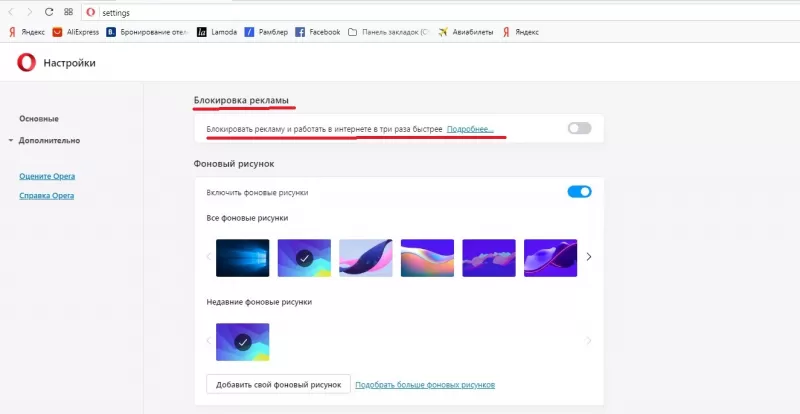
Таким образом запускается блокировка рекламы в Опере. После проведенных действий в верхнем правом углу экрана монитора пользователь увидит значок блокированной рекламы. Далее пользователь кликает левой кнопкой мыши на значок, и в появившемся окне нажимает строку «Запустить блокировщик рекламы».
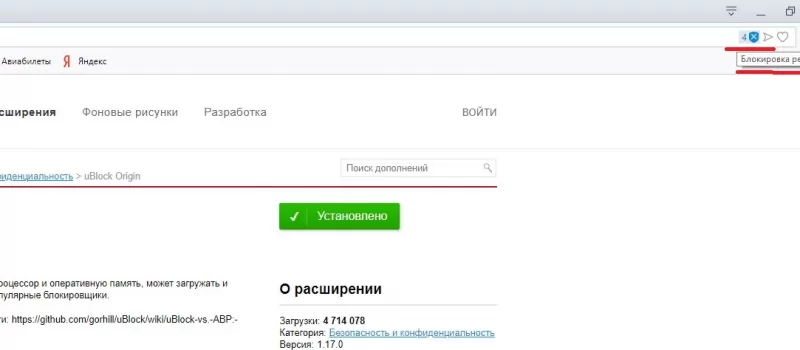
Открытая страница сайта перезапустится, и браузер Опера начнет блокировать рекламу. Объявления на выбранном веб-сайте прекратят появляться до тех пор, пока пользователь не разрешит действия рекламы.
Если на страницах необходима всплывающая реклама, то вносим изменения в заблокированный контент – убрать из перечня исключений. Выбрать адрес страницы и удалить из списка. Тогда объявления начнут работать.
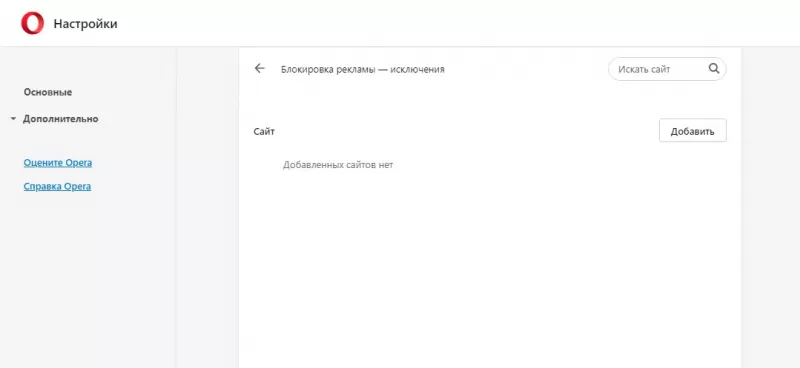
Подобная блокировка рекламы в Опере полезна для отдельных сайтов, которые выбираются пользователем. Такой метод работает не для всех видов рекламы.
Вручную - для всех сайтов
Также браузер Опера использует функцию добавления информации о заблокированной рекламе вручную. Как это сделать?
Такой способ блокирования рекламы в Опере полезен тем, что необязательно использовать другие блокировщики и дополнения в браузере. Чтобы блокировать рекламу в Опере нужно:
- Скачать в интернете два файла: urlfilter.ini и adblock.css.
- Далее – файл urlfilter.ini перемещаем в установленную папку браузера Опера. Путь к папке выглядит так: C:\Users\Пользователь\AppData\Roaming\Opera\Opera.
- После – файл adblock.css следует также внести в установленную папку браузера Опера. Путь к папке: C:\Users\Пользователь\AppData\Roaming\Opera\Opera\styles\user
- После этого перезапускаем браузер.
Мигающие объявления в браузере начнут блокироваться. Иногда, через фильтр все-таки пробегает реклама на веб-страницу. Чтобы избежать этого, нажимаем правую кнопку мыши в браузере Опера – выбираем «Заблокировать содержимое» – нажимаем на мигающее объявление и далее – «Сохранить».
Случается так, что в момент использования фильтров определенные сайты отображаются некорректно, поэтому на выбранном сайте предлагается функция - отключения фильтров. Для этого пользователь переходит в настройки и ищет списки блокированных сайтов. Если там присутствует необходимый пользователю сайт, то удаляем строку с названием веб-страницы. Перезапускаем браузер Опера.
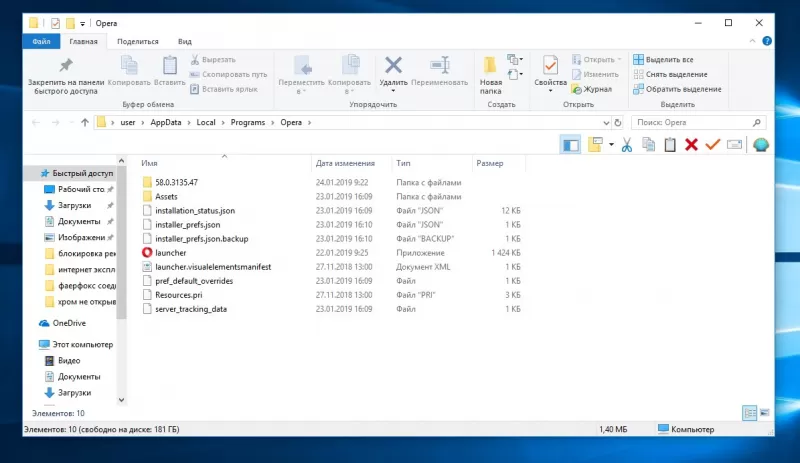
С помощью uBlock
Заблокировать рекламу в Опере возможно с помощью программы-расширения uBlock.
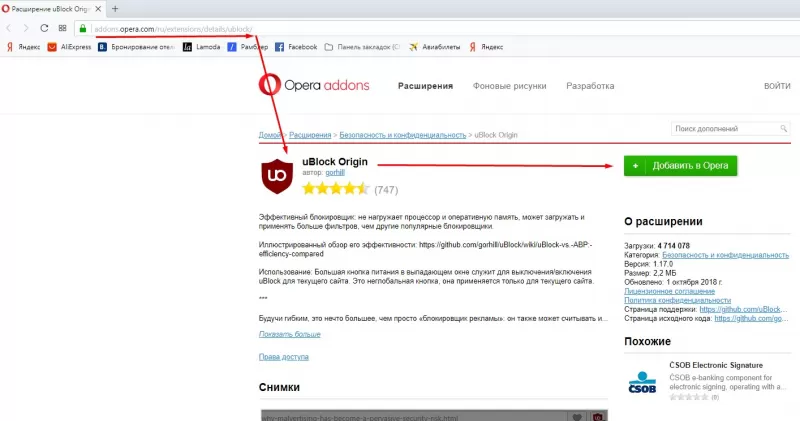
Для начала работы расширения необходимо:
- Установить пользователю расширение с официального сайта или магазина.
- Перейти к веб-странице.
- Нажать правую кнопку мыши по пустому месту на сайте и кликнуть «Блокировать элемент».
- Далее – выбрать элемент для очистки.
- Внизу браузера Опера кнопка «Создать».
Расширение дает функцию предпросмотра веб-страницы. Такая функция показывает страницу в той форме, в которой представится пользователю без объявлений. Такой вид блокировки рекламы - громоздкий, так как после перезагрузки веб-страницы реклама снова появляется и пользователю придется заново выполнять ту же процедуру блокировки рекламы в браузере Опера. Внесенные пользователем изменения применяются к сайту. Для этого кликаем по кнопке расширения в верхнем правом углу браузера.
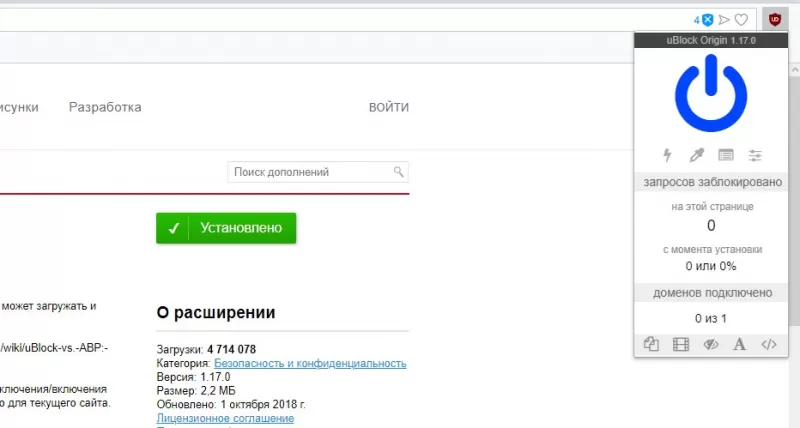
Удаление всплывающих окон из Оpera
Всплывающие контент-окна возникают в браузере из-за ненужных расширений или дополнений, мешающих нормальной работе браузера. Необходимо удалить их из браузера. Такой метод полезен еще и тем, что не мешает работе блокировщика рекламы Оперы. Эффективный метод и не требует трудоемкости пользователя. Если такой способ не помог решить проблему всплывающих окон то, сбрасываем настройки браузера.
В левом верхнем углу страницы браузера находится меню, значок «Опера». Кликаем на него. Далее, выбираем «Расширения». На странице отобразятся все установленные дополнения, как работающие, так и выключенные. Нужно очистить подозрительные или ненужные расширения кнопкой «Удалить». Затем – кнопка «ОК».
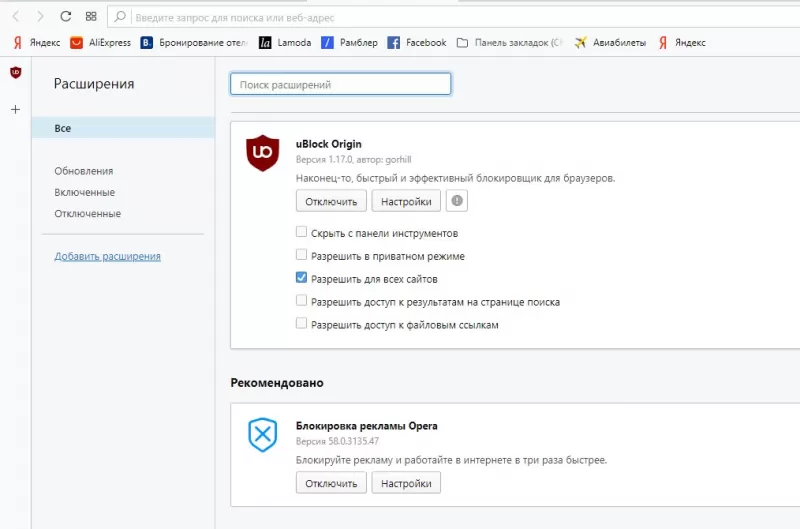
После процедуры очистки браузера от нежелательных дополнений перезапускаем браузер Опера. Производим проверку веб-страниц на наличие всплывающих окон. Если рекламы нет, то такой метод сработал. Если реклама продолжает появляться, выполняем следующее:
- Сброс настроек по умолчанию.
- Перейти к значку «Опера» в верхнем левом углу страницы браузера.
- Появится меню. Кликнуть на «Настройки».
- Далее – строка «Сбросить настройки». Браузер «Опера» автоматически удалит новые настройки и вернет первоначальные.
- После сброса настроек браузера, необходимо перейти на веб-страницы и проверить на наличие всплывающих окон.
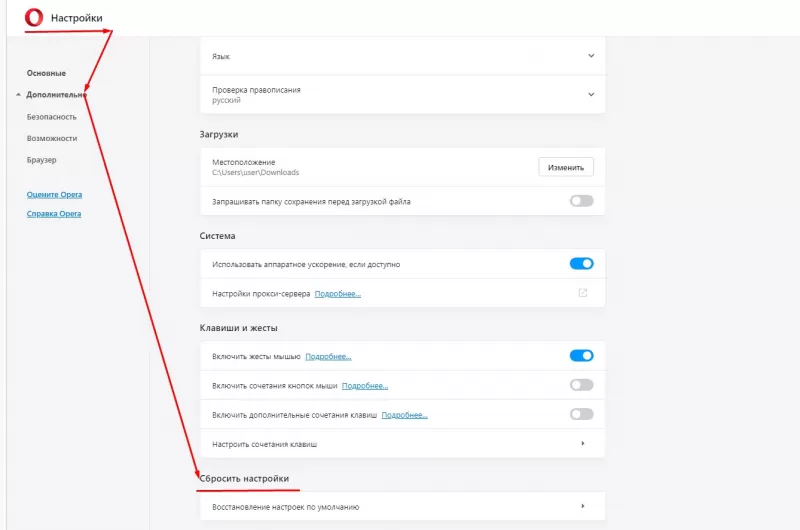
Еще один метод, чтобы убрать рекламу в Опере. Параметры браузера – значок Опера – появляется меню. Далее – ищем строку «Настройки». Слева находится строка «Веб-сайты» – кликаем. Находим пункт «Всплывающие окна». Здесь устанавливаем галочку на строке «Блокировать всплывающие окна». В браузере Опера возможно регулировать всплывающие окна.
- открывать все;
- блокировать все;
- открывать в фоном режиме;
- блокировать незапрашиваемые.
Эти функции находятся в параметрах браузера.
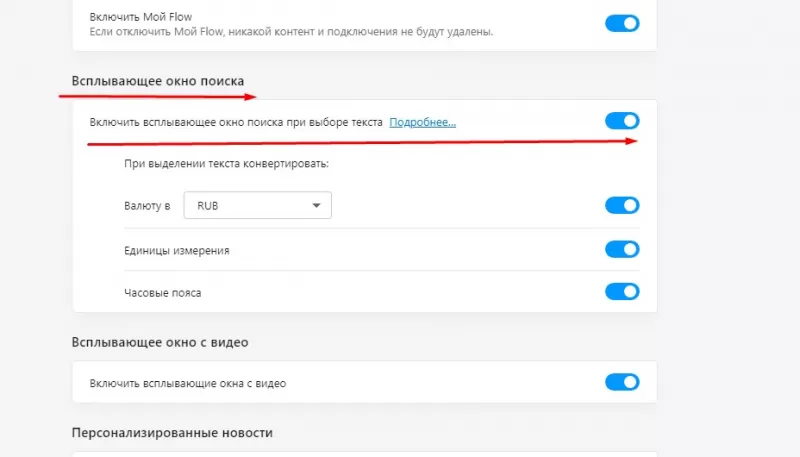
Существует метод отключить рекламу в Опере непосредственно через функции кода браузера. Вся всплывающая реклама функционирует на javascript. Чтобы заблокировать рекламу в Опере, необходимо отключить javascript. Нажимать «Настройки». Выбирать «Веб-сайты». Строка Javascript и пользователь ставит галочку – «Запретить использование Javascript». В таком случае добавляем выбранные сайты в список исключений.
Другие плагины
Если в браузере Опера на веб-страницах продолжает появляться реклама и всплывают нежелательные окна, необходимо воспользоваться специальной программой для блокировки рекламы в Опере. Популярное расширение, используемое в браузерах для блокировки рекламы – AdBlock.
Подобный способ блокировки рекламы с помощью расширения AdBlock является автоматическим. Одно действие от пользователя – установка расширения. Как установить?
В верхнем левом углу экрана нажать меню. Далее строку – «Расширения». После – строку «Выбрать расширения». В поиске ввести название расширения «AdBlock» и нажать на поиск. В интернет-магазине плагинов большой выбор версий расширения AdBlock. Для высокой производительности браузера Опера, и чтобы не перегружать, лучше выбрать одно расширение. Пользователь добавляет расширение в браузер. Появится окно с предложением установить расширение – «Установить».
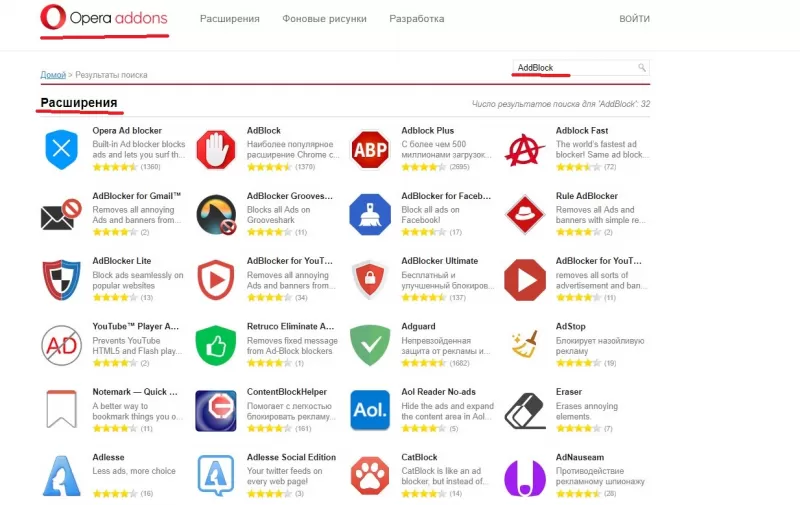
В правом нижнем углу экране появится оповещение об установке расширения. Также, в правом верхнем углу экране, на панели, появится значок AdBlock.
Чтобы проверить работоспособность расширения, достаточно зайти на любую веб-страницу. После просмотра страницы кликнуть левой кнопкой мыши на значок AdBlock и выбрать строку – «Приостановить AdBlock». Далее – перезапуск страницы. На сайте появится та реклама, которую блокировал плагин в браузере.
Если после установки расширения AdBlock реклама продолжает появляться на сайтах, то пользователь, вероятно, занес вирус.
Второй вариант – скачать программное обеспечение на компьютер. Удобная для браузера программа – AdGuard. Такой блокировщик рекламы в браузере превосходит по функциям и качеству работы другие расширения. Вот почему это выгодный вариант блокировки рекламы в Опере. AdGuard устраняет выпадающие окна, объявления, блокировать рекламу при просмотре видео на RuTube и YouTube.
Также, AdGuard (антибаннер) устанавливается в браузер Опера в виде расширения. Если на компьютере будет установлено программное обеспечение AdGuard и установлено расширение Антибаннер в браузере, то одно другому не помешает. Антибаннер как расширение потребляет малое количество системных ресурсов в сравнении с другими блокировщиками рекламы. После установки необходимо включить или выключить функции фильтра для блокировки рекламы. Достаточно кликнуть на ту или иную нужную строку фильтра.
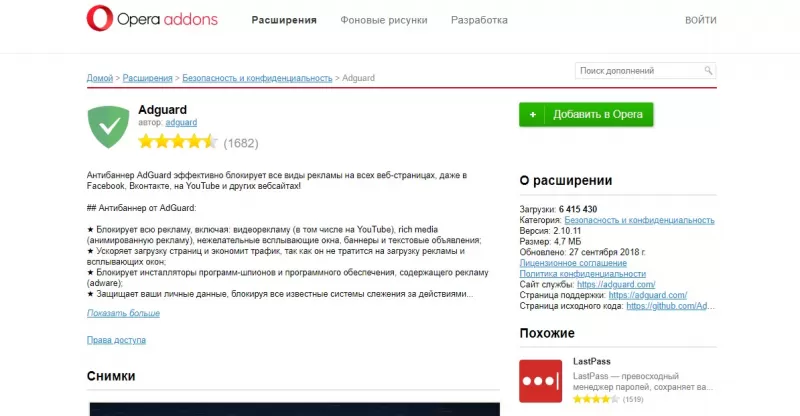
В браузер Опера устанавливаются специализированные фильтры (дополнения) блокировщика. Такие, как:
- блокировщик для YouTube;
- блокировщик гифок и картинок, содержащих контент 18+;
- блокировщик для почты Gmail;
- ContentBlockHelper – дополнение выборочного блокирования элементов на веб-страницах;
- WOT – специальная служба для отображения репутации того или иного сайта. Здесь присутствует цветовая оценка (зеленый – отлично, красный – плохо);
- Chostery – расширение для чистки скрытых для пользователя опасностей на веб-страницах (шпионские программы, собирающие необходимую информацию о пользователях, привлекающие мачки). Также блокирует подозрительные рекламные скрипты;
- антивирус для браузера, который блокирует сбор информации пользователя на сайте, сигнализирует о наличии вирусов на веб-странице, и о подозрительных элементах.








 Скачать
Скачать


